Transferências do Search Ads 360 (descontinuadas)
Com o serviço de transferência de dados do BigQuery para Search Ads 360 (anteriormente conhecido como Doubleclick Search), é possível programar e gerenciar automaticamente jobs de carregamento recorrentes dos dados de relatórios do Search Ads 360.
Relatórios compatíveis
No momento, o serviço de transferência de dados do BigQuery para Search Ads 360 é compatível com as opções de relatório a seguir:
- Relatório account do Search Ads 360
- Relatório ad do Search Ads 360
- Relatório advertiser do Search Ads 360
- Relatório adGroup do Search Ads 360
- Relatório adGroupTarget do Search Ads 360
- Relatório bidStrategy do Search Ads 360
- Relatório campaign do Search Ads 360
- Relatório campaignTarget do Search Ads 360
- Relatório conversion do Search Ads 360
- Relatório feedItem do Search Ads 360
- Relatório floodlightActivity do Search Ads 360
- Relatório keyword do Search Ads 360
- Relatório negativeAdGroupKeyword do Search Ads 360
- Relatório negativeAdGroupTarget do Search Ads 360
- Relatório negativeCampaignKeyword do Search Ads 360
- Relatório negativeCampaignTarget do Search Ads 360
- Relatório productAdvertised do Search Ads 360
- Relatório productGroup do Search Ads 360
- Relatório productLeadAndCrossSell do Search Ads 360
- Relatório visit do Search Ads 360
Para saber como os relatórios do Search Ads 360 são transformados em tabelas e visualizações do serviço de transferência de dados do BigQuery, consulte Transformações de relatórios do Search Ads 360.
| Opção de relatório | Suporte |
|---|---|
| Versão da API compatível | |
| Programação | Diariamente, no horário em que a transferência foi criada pela primeira vez (padrão) É possível configurar a hora do dia. |
| Atualizar janela | Últimos 7 dias (padrão) Configurável para até 30 dias Snapshots de tabelas de correspondência são produzidos uma vez por dia e armazenados na partição referente à data de execução mais recente. Esses snapshots NÃO são atualizados quanto a preenchimentos ou dias carregados por meio da janela de atualização. Para informações sobre quais tabelas de correspondência não são atualizadas pela janela de atualização, consulte Acionar manualmente uma transferência. |
| Duração máxima do preenchimento | Sem limite O Search Ads 360 não tem limites conhecidos de retenção de dados, mas o serviço de transferência de dados do BigQuery tem restrições em relação a quantos dias podem ser solicitados em um único preenchimento. Para informações sobre preenchimentos, consulte Acionar uma transferência manualmente. |
Antes de começar
Antes de criar uma transferência do Search Ads 360:
- Verifique se você realizou todas as ações necessárias para ativar o serviço de transferência de dados do BigQuery.
- Crie um conjunto de dados do serviço de transferência do BigQuery para armazenar os dados do Search Ads 360.
- Se você pretende configurar notificações de execução de transferência do Pub/Sub,
é preciso ter permissões
pubsub.topics.setIamPolicy. As permissões do Pub/Sub não serão necessárias se você configurar notificações por e-mail. Para mais informações, consulte Notificações de execução do serviço de transferência de dados do BigQuery. - Ative o acesso à API Search Ads 360 no seu projeto.
Permissões necessárias
Verifique se a pessoa que está criando a transferência tem as permissões necessárias a seguir:
Serviço de transferência de dados do BigQuery:
- Permissões
bigquery.transfers.updatepara criar a transferência - As permissões
bigquery.datasets.getebigquery.datasets.updateno conjunto de dados de destino
O papel predefinido
bigquery.admindo IAM inclui permissõesbigquery.transfers.update,bigquery.datasets.updateebigquery.datasets.get. Para mais informações sobre os papéis do IAM no serviço de transferência de dados do BigQuery, consulte o controle de acesso.- Permissões
Google Cloud:
- Permissões
serviceusage.services.usepara fazer o download de dados do Search Ads 360 no projeto.
Os papéis do IAM predefinidos
editor,ownereserviceusage.serviceUsageConsumerincluem as permissõesserviceusage.services.use. Para mais informações sobre papéis do IAM no Service Usage, consulte Referência de controle de acesso.- Permissões
Google Search Ads 360: acesso de leitura aos IDs de anunciante e agência do Google Search Ads 360 usados na configuração da transferência. Para mais informações, consulte Criar uma Conta do Google e receber permissões do SA360.
Configurar uma transferência de dados do Search Ads 360
Para configurar uma transferência de dados dos relatórios do Search Ads 360, é preciso fazer o seguinte:
- ID de agência: o ID de agência do Google Search Ads 360. Para mais informações sobre como recuperá-lo, consulte Criar uma Conta do Google e receber permissões do SA360.
- ID de anunciante: o ID de anunciante do Search Ads 360. Para mais informações sobre como recuperá-lo, consulte Criar uma Conta do Google e receber permissões do SA360.
Para criar uma transferência de dados dos relatórios do Search Ads 360:
Console
Acesse a página do BigQuery no console do Google Cloud.
Clique em Transferências.
Clique em Criar transferência.
Na página Criar transferência:
Na seção Tipo de origem, em Origem, escolha Search Ads 360 (antigo "Doubleclick Search").
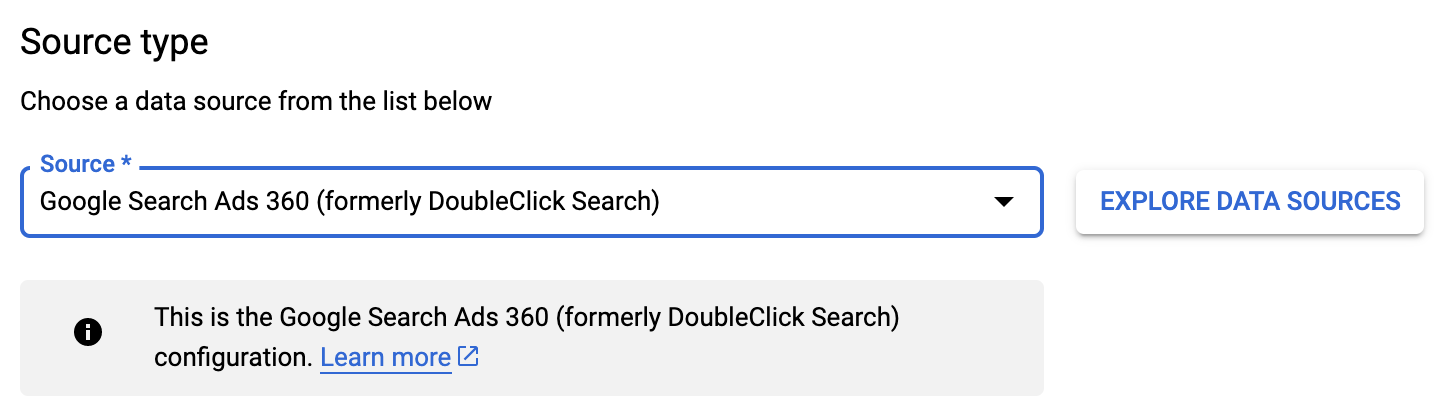
No campo Nome da configuração de transferência da seção Nome de exibição, insira um nome para a transferência, como
My Transfer. Esse nome pode ter qualquer valor que identifique facilmente a transferência, caso seja necessário modificá-la futuramente.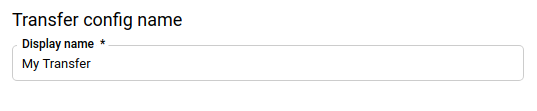
Na seção Opções de programação, faça o seguinte:
Em Frequência de repetição, escolha uma opção para a frequência de execução da transferência: Se você selecionar Dias, forneça um horário válido em UTC.
- Horas
- Dias
- Sob demanda
Se aplicável, selecione Começar agora ou Começar no horário definido e forneça uma data de início e um horário de execução.
Na seção Configurações de destino, em Conjunto de dados de destino, escolha o conjunto criado para armazenar seus dados.
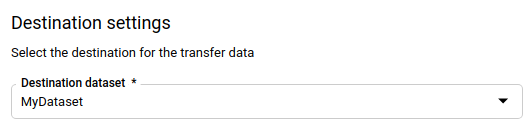
Na seção Detalhes da origem de dados:
- Em ID de agência, insira seu ID de agência.
- Em ID de anunciante, insira seu ID de anunciante.
- Marque a opção incluir itens removidos para adicionar as entidades e métricas removidas a serem transferidas.
Opcional: em Filtro de tabela, deixe esse campo em branco para carregar todas as tabelas. Para importar dados de apenas algumas tabelas compatíveis, liste o prefixo do nome delas, separando por espaços. Por exemplo:
Account AccountDeviceStats AccountFloodlightAndDeviceStats. Consulte Transformação de relatórios do Search Ads 360 para acessar todos os nomes de tabelas compatíveis.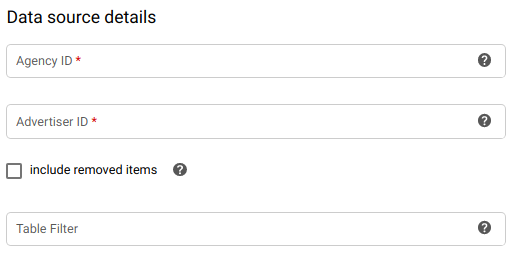
Opcional: em Variáveis personalizadas do Floodlight, deixe esse campo em branco para importar somente as colunas predefinidas na transformação de relatórios do Search Ads 360.
Para importar variáveis personalizadas do Floodlight criadas no Search Ads 360, nomeie esses campos no formato JSON, como neste exemplo:[{ "cfv_name": "variable_name", "cfv_type": "metric or dimension", "campaign_manager_type": "number or string", "destination_table_name": "table_name", "bigquery_column_name": "custom_column_name" },{ "cfv_name": "variable_name_2", "cfv_type": "metric or dimension", "campaign_manager_type": "number or string", "destination_table_name": ["table_name_2","table_name_3"], "bigquery_column_name": "custom_column_name_2" }]- Para cada item na lista JSON, inclua o seguinte:
- cfv_name: é o nome simplificado que você especificou ao criar a variável personalizada do Floodlight no Campaign Manager. Ele também é exibido na IU do Search Ads 360 ao configurar métricas e dimensões personalizadas.
- cfv_type: precisa ser metric ou dimension e corresponder à forma como você configura a variável personalizada do Floodlight na IU do Search Ads 360.
- campaign_manager_type: precisa ser number ou string e corresponder à forma como você configura a variável personalizada do Floodlight na IU do Search Ads 360.
- destination_table_name: é o prefixo do nome ou uma lista de prefixos de nome da tabela de destino a que você adicionará a variável personalizada do Floodlight.
Exemplo:
AccountDeviceStats,[AdDeviceStats,CampaignFloodtlightAndDeviceStats]. - bigquery_column_name é o nome da coluna que essa variável personalizada do Floodlight terá na tabela de destino do BigQuery. O nome da coluna precisa seguir os requisitos de formato dos nomes de colunas do BigQuery.

Opcional: na seção Opções de notificação:
- Clique no botão para ativar as notificações por e-mail. Quando você ativa essa opção, o administrador de transferência recebe uma notificação por e-mail se uma execução de transferência falhar.
- Em Selecionar um tópico do Pub/Sub, escolha o nome do tópico ou clique em Criar um tópico. Essa opção configura notificações de execução do Pub/Sub da sua transferência.
Clique em Salvar.
bq
Digite o comando bq mk e forneça a sinalização de criação da transferência --transfer_config. As sinalizações a seguir também são obrigatórias:
--data_source--target_dataset--display_name--params
Também é possível fornecer a sinalização --project_id para especificar um projeto determinado. Se --project_id não for especificado, o projeto padrão será usado.
bq mk \ --transfer_config \ --project_id=project_id \ --target_dataset=dataset \ --display_name=name \ --params='parameters' \ --data_source=data_source
Em que:
- project_id é o ID do projeto;
- dataset é o conjunto de dados de destino na configuração da transferência.
- name é o nome de exibição da configuração de transferência. Esse nome pode ser qualquer valor que identifique facilmente a transferência, caso seja necessário modificá-la futuramente.
parameters contém os parâmetros da configuração da transferência criada no formato JSON. Por exemplo,
--params='{"param":"param_value"}'. No Search Ads 360, você precisa fornecer os parâmetrosadvertiser_ideagency_id. Também é possível definir os parâmetros a seguir:- Opcional: defina
table_filterpara importar dados de apenas algumas tabelas compatíveis e listar o prefixo do nome delas, separando por espaços. Por exemplo:Account AccountDeviceStats AccountFloodlightAndDeviceStats. Consulte Transformação de relatórios do Search Ads 360 para acessar todos os nomes de tabelas compatíveis. - Opcional: defina
custom_floodlight_variablespara importar variáveis personalizadas do Floodlight criadas no Search Ads 360 e nomear esses campos no formato JSON, como neste exemplo:[{ "cfv_name": "variable_name", "cfv_type": "metric or dimension", "campaign_manager_type": "number or string", "destination_table_name": "table_name", "bigquery_column_name": "custom_column_name" },{ "cfv_name": "variable_name_2", "cfv_type": "metric or dimension", "campaign_manager_type": "number or string", "destination_table_name": "table_name_2", "bigquery_column_name": "custom_column_name_2" }]- Para cada item na lista JSON, inclua o seguinte:
- cfv_name: é o nome simplificado que você especificou ao criar a variável personalizada do Floodlight no Campaign Manager. Ele também é exibido na IU do Search Ads 360 ao configurar métricas e dimensões personalizadas.
- cfv_type: precisa ser metric ou dimension e corresponder à forma como você configura a variável personalizada do Floodlight na IU do Search Ads 360.
- campaign_manager_type: precisa ser number ou string e corresponder à forma como você configura a variável personalizada do Floodlight na IU do Search Ads 360.
- destination_table_name: é o prefixo do nome da tabela de destino a que você adicionará a variável personalizada do Floodlight. Exemplo:
AccountDeviceStats. - bigquery_column_name é o nome da coluna que essa variável personalizada do Floodlight terá na tabela de destino do BigQuery. O nome da coluna precisa seguir os requisitos de formato dos nomes de colunas do BigQuery.
- Opcional: defina
include_removed_entitiescomo verdadeiro para incluir entidades e métricas removidas a serem transferidas.
- Opcional: defina
data_source é a fonte de dados:
doubleclick_search.
Por exemplo, com o comando a seguir, você cria uma transferência do Search Ads chamada
My Transfer usando o ID de anunciante 123, o ID de agência 123 e o conjunto de dados de destino
mydataset. A transferência é criada no projeto padrão:
bq mk \
--transfer_config \
--target_dataset=mydataset \
--display_name='My Transfer' \
--params='{"agency_id":"123", "advertiser_id":"123","include_removed_entities":"true"}' \
--data_source=doubleclick_search
Ao executar o comando pela primeira vez, você recebe uma mensagem como esta:
[URL omitted] Please copy and paste the above URL into your web browser and
follow the instructions to retrieve an authentication code.
Siga as instruções na mensagem e cole o código de autenticação na linha de comando.
API
Use o método projects.locations.transferConfigs.create
e forneça uma instância do recurso
TransferConfig.
Acionar manualmente uma transferência do Search Ads 360
Quando você aciona manualmente uma transferência do Search Ads 360, os snapshots das tabelas de correspondência são criados uma vez por dia e armazenados na partição da data de execução mais recente. Quando você programa uma transferência manual, os snapshots da tabela de correspondências das tabelas a seguir não são atualizados:
- Conta
- Anúncio
- Anunciante
- AdGroup
- AdGroupTarget
- BidStrategy
- Campanha
- CampaignTarget
- FeedItem
- FloodlightActivity
- Palavra-chave
- NegativeAdGroupKeyword
- NegativeAdGroupTarget
- NegativeCampaignKeyword
- NegativeCampaignTarget
- ProductAdvertised
- ProductGroup
- ProductLeadAndCrossSellFloodlightStats
- Vídeo
- Posicionamento
- Vídeo
Resolver problemas de configuração de transferência do Search Ads 360
Se você tiver problemas ao configurar a transferência, consulte Solução de problemas de configuração da transferência do serviço de transferência de dados do BigQuery.
Consultar seus dados
Quando os dados são movidos para o serviço de transferência de dados do BigQuery, eles são gravados em tabelas particionadas por tempo de processamento. Para mais informações, consulte Introdução às tabelas particionadas.
Use a pseudocoluna _PARTITIONTIME para consultar suas tabelas diretamente em vez de usar visualizações geradas automaticamente. Para mais informações, veja Como consultar tabelas particionadas.
Possíveis problemas de cota
A API do Google Search Ads 360 atribui uma cota diária referente ao número de solicitações que o projeto do Google pode enviar. Se você usa o mesmo projeto no serviço de transferência de dados do BigQuery e em outros, eles dividirão a mesma cota e poderão alcançar o limite dela.
Para evitar esse possível problema e não impactar os fluxos de trabalho atuais, considere estas opções:
Configure um projeto separado para o serviço de transferência de dados do BigQuery.
Exemplo de união de tabelas entre projetos:
#standardSQL select count(a.item1) from (select item1, item2 from
project-A.data_set_a.table_name_a) a inner join (select item3, item4 fromproject-B.data_set_b.table_name_b) b on a.item1 = b.item3Entre em contato com o suporte do Search Ads 360 e solicite mais cota. Para mais informações, consulte Solicitar mais cota.

